Contenido
Creación de tipos de tarifas
Una de las primeras cosas que quizás quieras hacer antes de configurar rutas y horarios, pero para este artículo nos limitaremos a tipos de tarifas simples.
Primero, navegue a Operaciones -> Tipos de tarifas
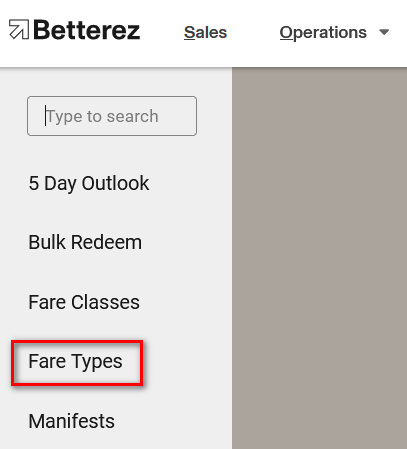
Seleccione +Agregar nuevo para pasar a la pantalla Nuevo tipo de tarifa donde comenzará a configurar su nuevo tipo de tarifa.

Opciones de visualización
- Nombre: Ingrese el nombre del tipo de tarifa en este campo, por ejemplo, Adulto, Niño, Estudiante, etc.
- Descripción: Ingrese la descripción de la tarifa que aparecerá debajo del nombre del tipo de tarifa en la IU.
- Orden: Ingrese un número para determinar dónde aparecerá el tipo de tarifa en la IU, comenzando con 0, 1, 2, 3, 4, 5.
- Deshabilitado: Si esta casilla está marcada, el tipo de tarifa se deshabilitará. No puede eliminar un tipo de tarifa.
- Mostrar en combo: Para comprender mejor lo que sucede si esta casilla está marcada, haga clic en el enlace Cuadro combinado de tipo de tarifa.
- Ocultar este tipo de tarifa en el flujo de ventas: Esto es para los tipos de tarifas utilizados por las tarjetas de viajero, por lo que no se pueden seleccionar manualmente durante el flujo de ventas.
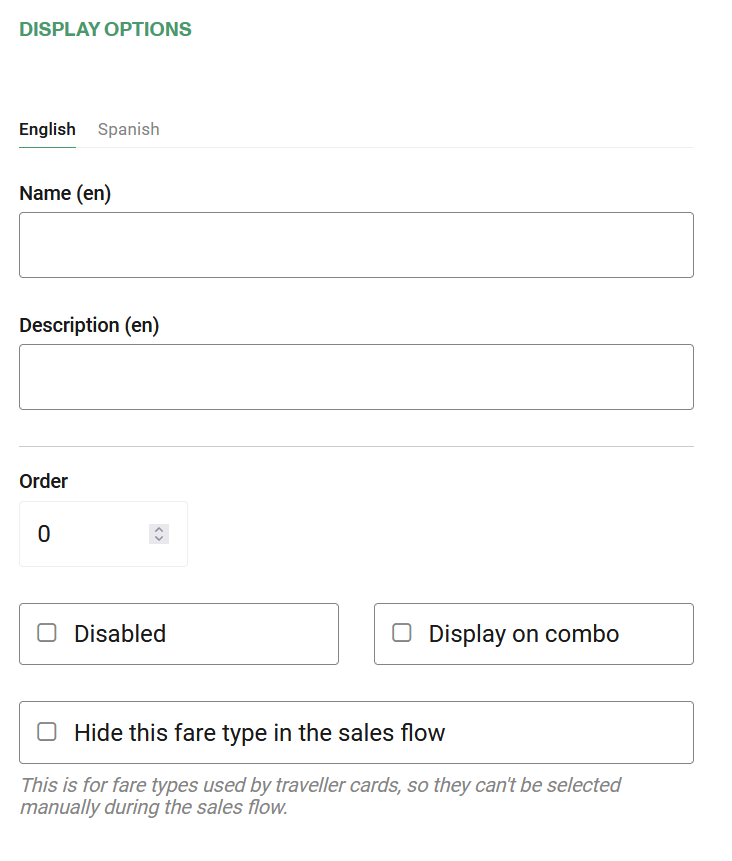
Información adicional del usuario
- Requiere información de usuario adicional: Para comprender más completamente qué sucede si se marca esta casilla, haga clic en el enlace Validación del tipo de tarifa.
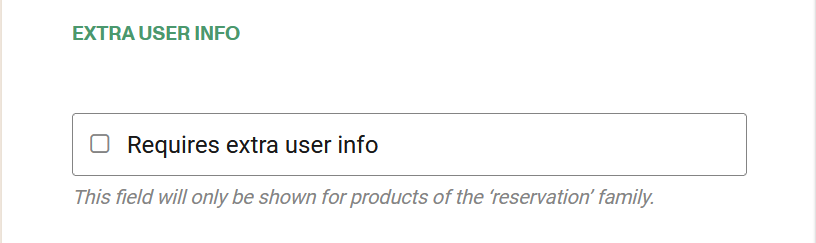
Cantidad
- Cantidad predeterminada: El número ingresado en este campo es el número predeterminado que completará este tipo de tarifa en la interfaz de usuario.
- Cantidad máxima: El número ingresado en este campo será la cantidad máxima de boletos de este tipo de tarifa que se pueden vender en una transacción.
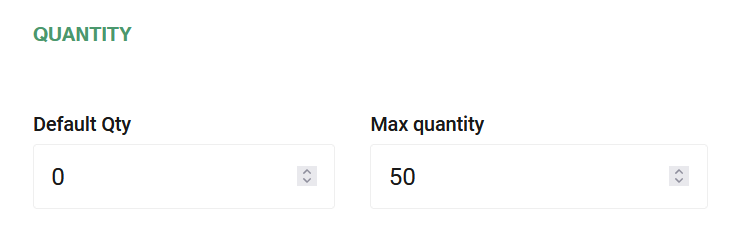
Precio
- ¿Es la tarifa base?: La tarifa base se refiere al precio a partir del cual se calcularán todos los demás precios. Todos los demás tipos de tarifas que no sean la tarifa base se calcularán utilizando ajustes a la tarifa base.
- Ajuste global: Primero debe seleccionar el tipo de ajuste: porcentaje, dólares o precio de anulación. Luego debe seleccionar el monto del ajuste, que puede ser un número positivo o negativo, o el precio de anulación real. El valor mínimo se aplicará a cada tramo de un viaje de varios tramos. No tendrá efecto si se aplica una excepción O&D. Haga clic en el enlace de excepción O&D a continuación para obtener más información.
- Ajuste web: Son similares a los ajustes globales, pero específicamente para las ventas que se realizan en Websales.
- Descuentos por volumen: Permiten al usuario configurar un monto de descuento específico si se compra una cierta cantidad de boletos en la misma transacción.
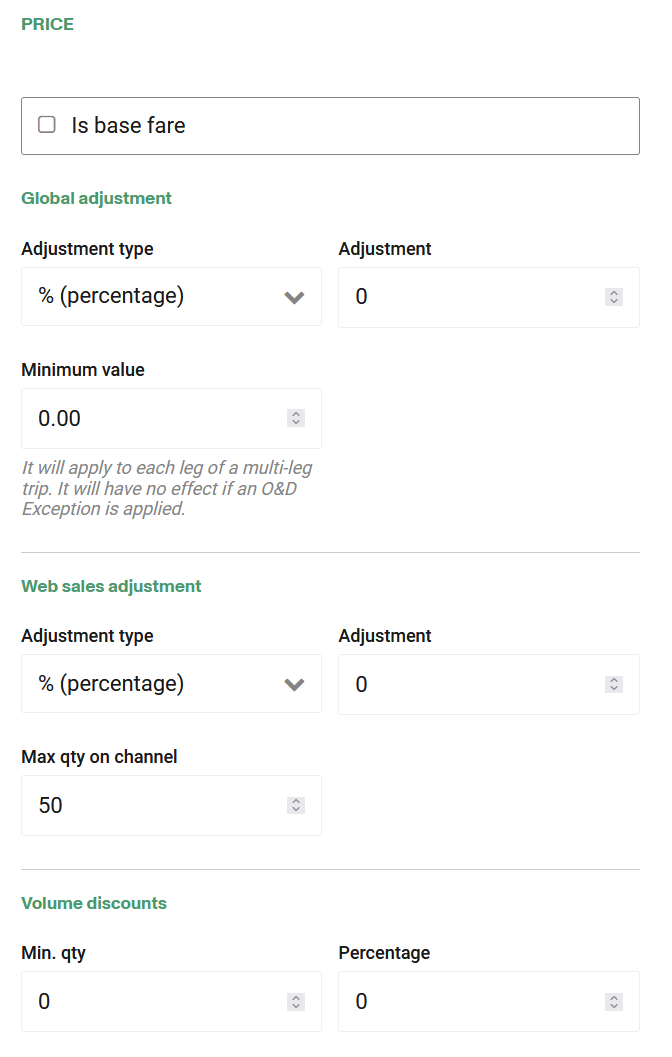
Canal
Este tipo de tarifa puede estar disponible para ventas en back office, en back office de agencia, para ventas en el portal websales o en el portal websales de agencia.
- Backend: Si = true, este tipo de tarifa debe estar disponible para ventas en el back office.
- Backend de agencia: Si = true, este tipo de tarifa debe estar disponible para ventas en el back office de la agencia.
- Websales: Si = true, este tipo de tarifa debe estar disponible para ventas en el portal de websales.
- Websales de agencia: Si = true, este tipo de tarifa debe estar disponible para ventas en el portal de websales de la agencia.
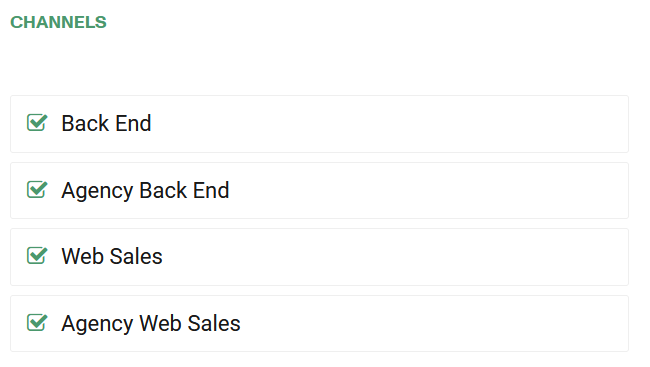
Líneas de productos
- El tipo de tarifa debe estar asociado a uno (o más) productos haciendo clic en el nombre del producto para seleccionarlo.
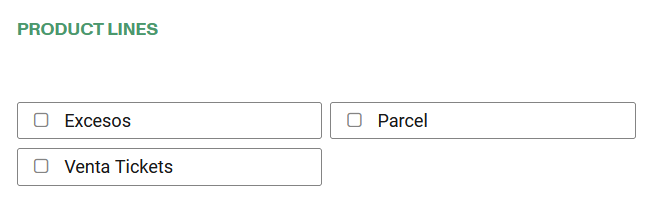
Compañero
- Requiere acompañante: Si es =true, este tipo de tarifa no debería poder comprarse por sí solo. Normalmente se utiliza en el caso de un tipo de tarifa para niños o bebés.
- Es acompañante: Si es =true, este tipo de tarifa cumple con el requisito de poder viajar con un tipo de tarifa para menores de edad.
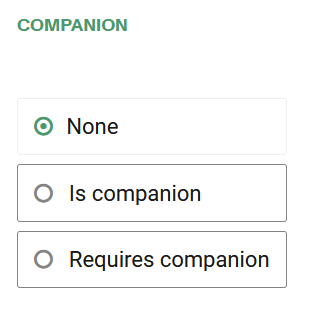
Cambiable
- Permitir cambios: Esta opción permitirá a los pasajeros realizar cambios en sus boletos.
Cancelable
- Cancelable: Esta opción permitirá a los pasajeros cancelar sus boletos.
Interacción con las clases de tarifas
- Anular la configuración de la clase de tarifa: Si esta opción está activa, esta configuración tendrá prioridad sobre la configuración de la clase de tarifa.
Además de la configuración general, también puedes determinar si un tipo de tarifa puede ser Cancelable y si permite Cambios. Es importante saber que la opción "cambiar" también permite hacerlo entre tipos de tarifa.
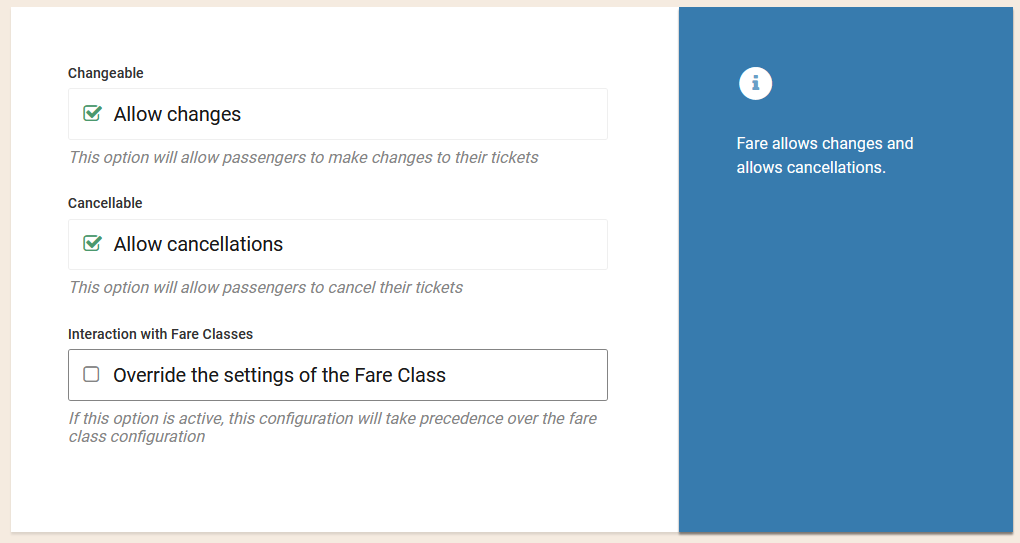
NOTAS IMPORTANTES
- Para un mismo tipo de tarifa, no se pueden marcar ambas casillas (Requiere acompañante y Es acompañante).
- Si un tipo de tarifa "es acompañante" viaja con un tipo de tarifa "requiere acompañante", al cancelar la tarifa "es acompañante" se generará un mensaje que requiere que el usuario cancele también la tarifa "requiere acompañante". El mensaje dirá "Los siguientes billetes también deben cancelarse porque requieren acompañantes".
- Si hay dos tipos de tarifa "es acompañante" viajando con un tipo de tarifa "requiere acompañante", el sistema permitirá la cancelación de uno de los tipos de tarifa "es acompañante", pero no de ambos, sin tener que cancelar el tipo de tarifa "requiere acompañante".
El último paso es seleccionar Guardar para guardar su progreso.
Después de crear una tarifa haga clic en el siguiente enlace para continuar con la configuración de sus operaciones obligatorias para configurar sus estaciones.